本文小编为大家详细介绍“Windows10系统中iphone照片怎么导入电脑”,内容详细,步骤清晰,细节处理妥当,希望这篇“Windows10系统中iphone照片怎么导入电脑”文章能帮助大家解决疑惑,下面跟着小编的思路慢慢深入,一起来学习新知识吧。
方法步骤:
步骤一:将iPhone用USB数据线连接至电脑,当手机弹出窗口时,点击“信任”即可连接成功;
步骤二:打开资源管理器。点击键盘上的Win键,在左侧列表中就可以看到“文件资源管理器”;
步骤三:在“此电脑”的下面,你会看到iPhone手机的图标,双击手机图标,再点击“Internal Storage”> “DCIM”, 接着点击另一个文件夹即可看到你手机里的图片;

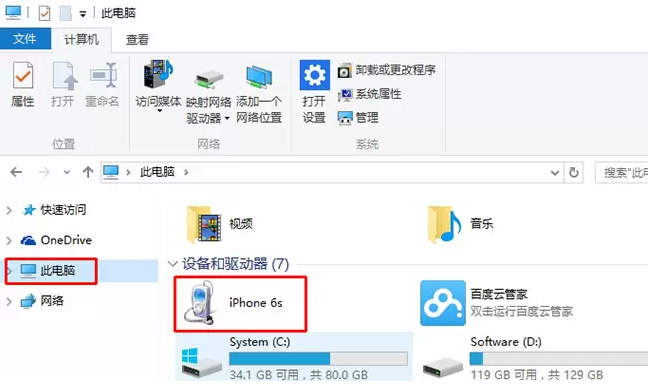
步骤四:选择你想备份的图片,点击“复制到”就可以将它们复制到电脑里。
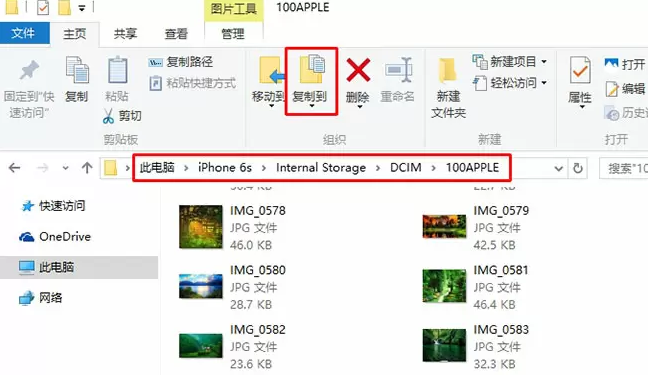
读到这里,这篇“Windows10系统中iphone照片怎么导入电脑”文章已经介绍完毕,想要掌握这篇文章的知识点还需要大家自己动手实践使用过才能领会,如果想了解更多相关内容的文章,欢迎关注亿速云行业资讯频道。
免责声明:本站发布的内容(图片、视频和文字)以原创、转载和分享为主,文章观点不代表本网站立场,如果涉及侵权请联系站长邮箱:is@yisu.com进行举报,并提供相关证据,一经查实,将立刻删除涉嫌侵权内容。